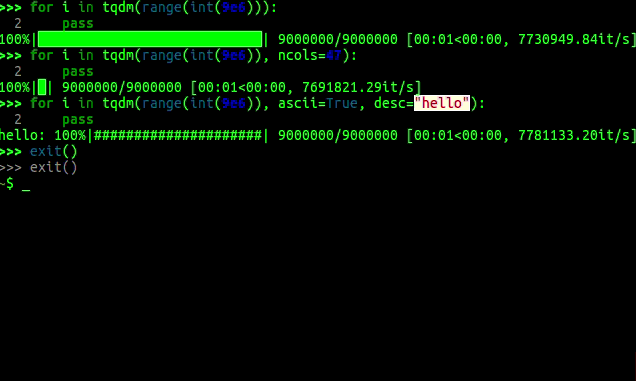Tqdm 是一个智能进度表。它能够显示所有可迭代对象当前执行的进度。
你只需要用 tqdm 对可迭代对象进行封装后再遍历即可实现进度条功能,比如说:
from tqdm import tqdm
for i in tqdm(range(10000)):
...显示效果如下:
76%|████████████████████████ | 7568/10000 [00:33<00:10, 229.00it/s]
1.准备
开始之前,你要确保Python和pip已经成功安装在电脑上,如果没有,请访问这篇文章:超详细Python安装指南 进行安装。
(可选1) 如果你用Python的目的是数据分析,可以直接安装Anaconda:Python数据分析与挖掘好帮手—Anaconda,它内置了Python和pip.
(可选2) 此外,推荐大家用VSCode编辑器来编写小型Python项目:Python 编程的最好搭档—VSCode 详细指南
Windows环境下打开Cmd(开始—运行—CMD),苹果系统环境下请打开Terminal(command+空格输入Terminal),输入命令安装依赖:
pip install tqdm
2.基本使用
tqdm 非常灵活,可以使用多种方式调用。下面给出了三个主要的形式。
2.1 迭代的形式
使用tqdm()封装可迭代的对象:
from tqdm import tqdm
from time import sleep
text = ""
for char in tqdm(["a", "b", "c", "d"]):
sleep(0.25)
text = text + chartrange(i)是特殊的关键字,是封装了range的tqdm对象:
from tqdm import trange
for i in trange(100):
sleep(0.01)你还能控制进度条显示当前步骤的名称:
pbar = tqdm(["a", "b", "c", "d"])
for char in pbar:
sleep(0.25)
pbar.set_description("Processing %s" % char)Processing d: 100%|█████████████████████████████████████████████| 4/4 [00:01<00:00, 3.99it/s]
2.2 手动的形式
除了迭代的形式,你可以手动控制进度,加一个tqdm上下文即可:
with tqdm(total=100) as pbar:
for i in range(10):
sleep(0.1)
pbar.update(10)上述例子中,pbar 是 tpdm 的“进度”,每一次对 pbar 进行 update 10 都相当于进度加10。
Total 的值即是总进度,这里 total 的值是100,那么pbar加到100的时候进度也就结束了。
你也可以选择不使用上下文的形式调用,但要记得结束后对对象进行关闭操作:
pbar = tqdm(total=100)
for i in range(10):
sleep(0.1)
pbar.update(10)
pbar.close()3.模块结合
Tqdm 最妙的地方在于能在命令行中结合使用:
$ find . -name '*.py' -type f -exec cat \{} \; |
tqdm --unit loc --unit_scale --total 857366 >> /dev/null
100%|█████████████████████████████████| 857K/857K [00:04<00:00, 246Kloc/s]只需在管道之间插入tqdm(或python -m tqdm),即可将进度条显示到终端上。
备份大目录:
$ tar -zcf - docs/ | tqdm --bytes --total `du -sb docs/ | cut -f1` \ > backup.tgz 44%|██████████████▊ | 153M/352M [00:14<00:18, 11.0MB/s]
这可以进一步美化:
$ BYTES="$(du -sb docs/ | cut -f1)" $ tar -cf - docs/ \ | tqdm --bytes --total "$BYTES" --desc Processing | gzip \ | tqdm --bytes --total "$BYTES" --desc Compressed --position 1 \ > ~/backup.tgz Processing: 100%|██████████████████████| 352M/352M [00:14<00:00, 30.2MB/s] Compressed: 42%|█████████▎ | 148M/352M [00:14<00:19, 10.9MB/s]
我们的文章到此就结束啦,如果你喜欢今天的 Python 教程,请持续关注Python实用宝典。
有任何问题,可以在公众号后台回复:加群,回答相应验证信息,进入互助群询问。
原创不易,希望你能在下面点个赞和在看支持我继续创作,谢谢!
Python实用宝典 ( pythondict.com )
不只是一个宝典
欢迎关注公众号:Python实用宝典